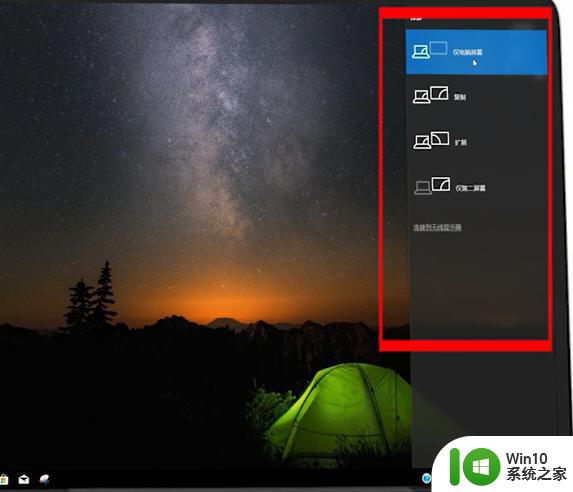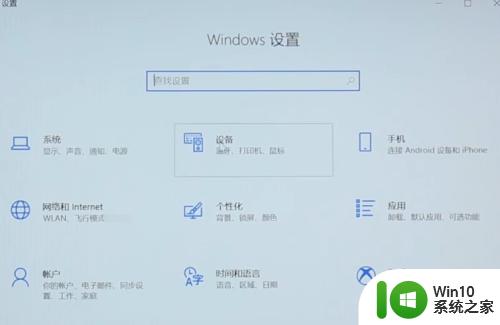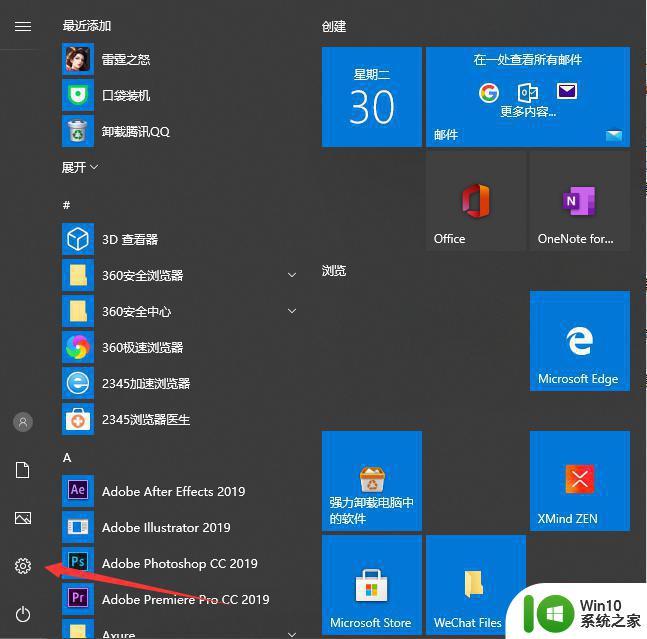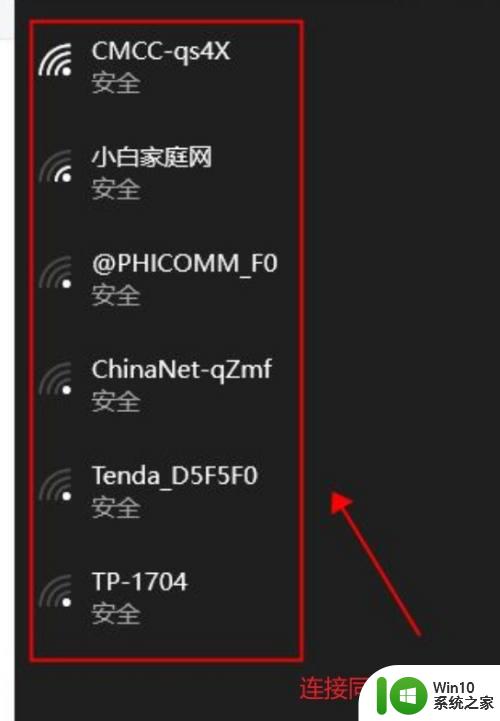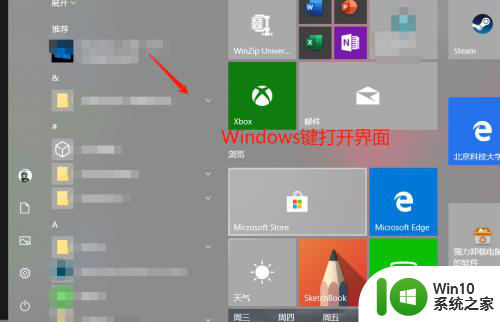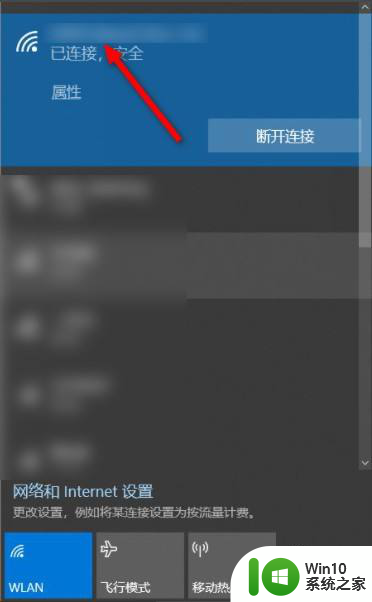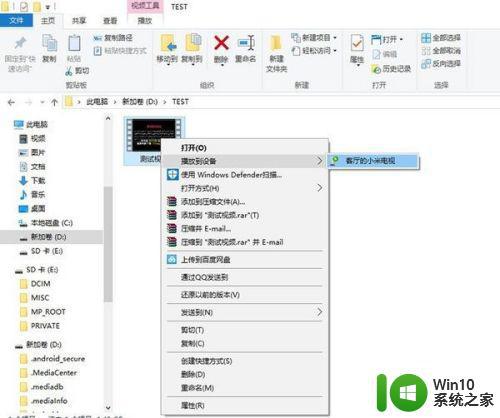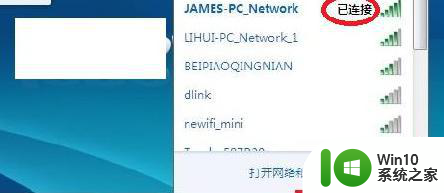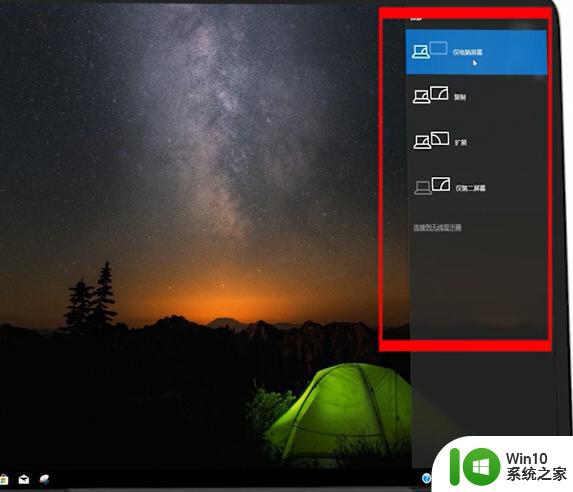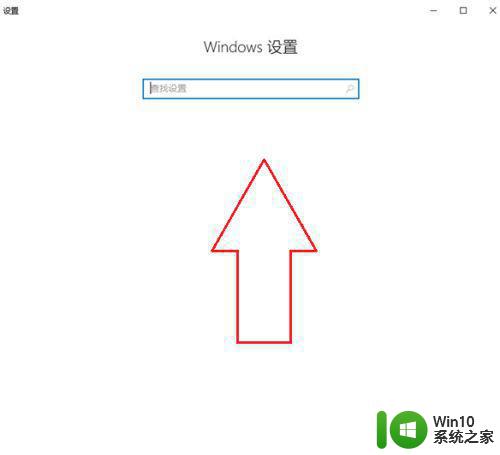win10电脑投屏电视无信号处理方法 win10电脑投影电视无信号黑屏怎么解决
更新时间:2023-09-01 13:40:21作者:xiaoliu
win10电脑投屏电视无信号处理方法,随着科技的不断进步和智能化的发展,电视成为了人们生活中不可或缺的娱乐工具之一,在使用win10电脑投屏电视时,有时会遇到信号无法传输或者投影出黑屏的问题,让人感到困扰。面对这样的情况,我们应该如何处理呢?本文将就win10电脑投屏电视无信号问题进行探讨,并提供解决方案,帮助大家轻松解决这一问题。
具体方法:
1、首先 我们需要对着桌面右键单击显示设置,如下图所示
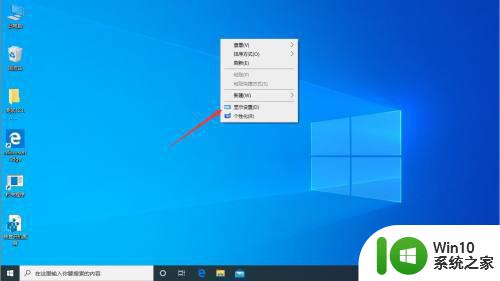
2、随后我们在显示设置中找到下图所示的高级显示设置
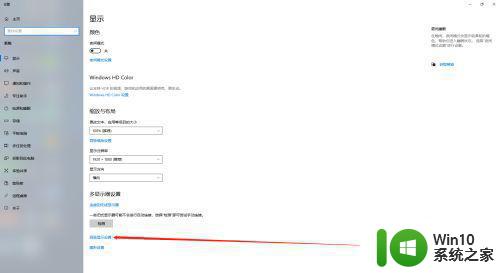
3、接着我们可以看到高级显示设置中的一些内容,这里其他都不用看,直接在下方找到下图中箭头所指的刷新率
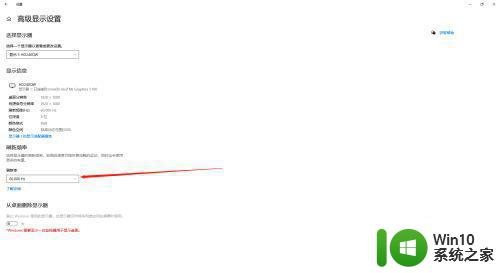
4、最后我们点开刷新率,调为60hz,最后保存就可以了。
出现这样的问题呢,一方面是hdmi这个接口呢本身就不是很稳定。加上高HZ的刷新率有些兼容性不太好,所以才会有这样的问题。
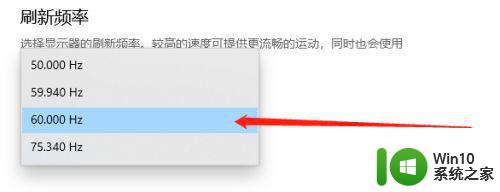
以上是win10电脑投屏电视无信号处理方法的全部内容,如果您遇到了这种情况,可以按照这些步骤进行解决,希望这些步骤对您有所帮助。